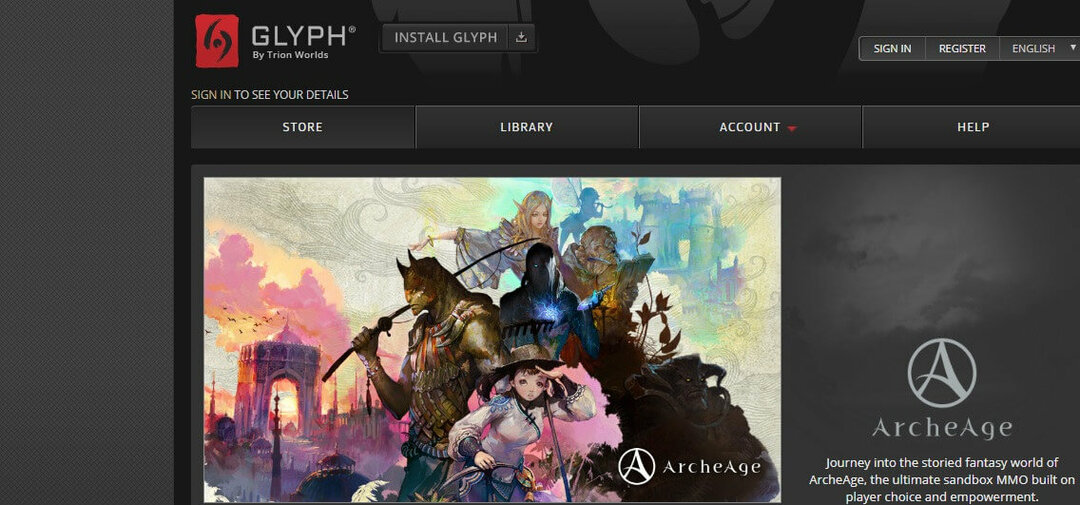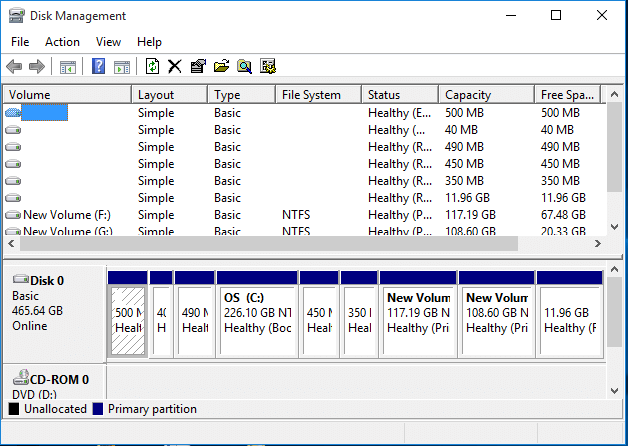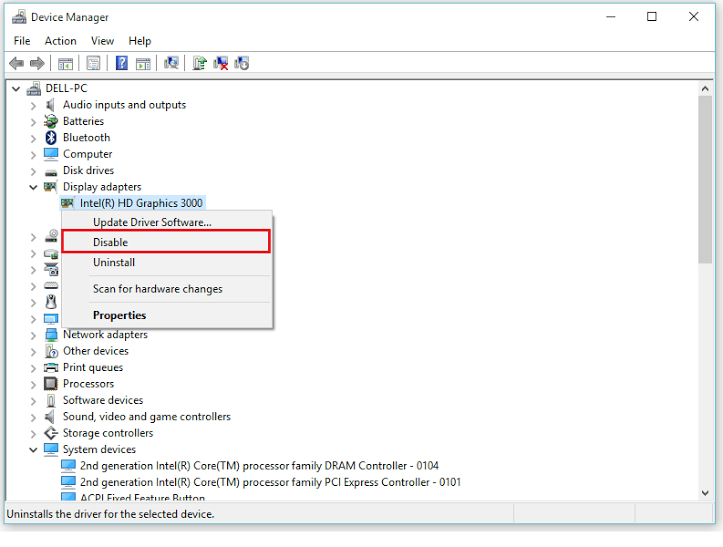Durch Namratha Nayak
Eine der am häufigsten von jedem Windows-Benutzer ausgeführten Aufgaben ist das Öffnen oder Kopieren von Dateien von einem Laufwerk auf ein anderes. Viele Benutzer haben berichtet, dass sie auf eine Fehlermeldung gestoßen sind, die besagt „Kann nicht von der Quelldatei oder dem Datenträger lesen“ beim Übertragen von Dateien großer Größe zwischen zwei Festplatten. Beschädigte Festplattensektoren sind der häufigste Grund für das Auftreten dieses Fehlers.
Lesen Sie diesen Beitrag, wenn dieser Fehler auf Ihrem Computer auftritt. In diesem Artikel haben wir eine von vielen Benutzern empfohlene Lösung besprochen, die Ihnen bei der Lösung des Problems helfen wird. Es wird empfohlen, Ihr System neu zu starten, bevor Sie die folgende Lösung ausprobieren, um zu sehen, ob sie zur Behebung des Fehlers beiträgt.
Fix – Datenträgerprüfung mit chkdsk durchführen
1. Drücken Sie Windows+R die zu öffnen Lauf Dialog.
2. Typ cmd und drücke Strg + Umschalt + Eingabe Tasten zusammen, um die zu öffnen Eingabeaufforderung als Administrator.

3. Wenn die Benutzerkontensteuerung fragt nach Bestätigung, klicken Sie auf Ja.
4. Geben Sie den folgenden Befehl ein und führen Sie ihn aus.
chkdsk-C: /f
Notiz: Buchstabe ändern C auf den Buchstaben des Laufwerks, das dieses Problem bei Ihnen verursacht.
5. Wenn Sie gefragt werden, ob Sie die Festplattenprüfung beim nächsten Start planen möchten, geben Sie Folgendes ein Y und drücke Eingeben.
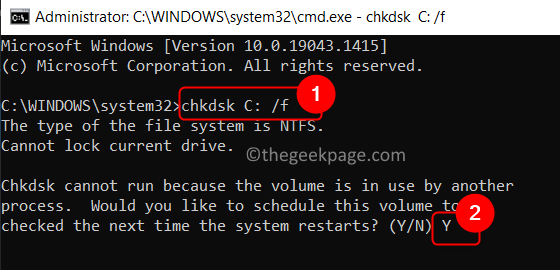
6. Neustart dein System. Beim Start wird der Datenträgerprüfungsprozess gestartet.
7. Warten Sie, bis der Vorgang abgeschlossen ist. Dadurch werden alle fehlerhaften Sektoren auf dem Laufwerk repariert.
8. Überprüfen Sie, ob Sie den Dateikopiervorgang ausführen können, der den Fehler ausgelöst hat.
Das ist es!
Sie müssen nun in der Lage sein, den Dateikopiervorgang auf Ihrem PC durchzuführen. Kommentieren Sie und teilen Sie uns mit, ob der in diesem Artikel erwähnte Fix für Sie funktioniert hat.